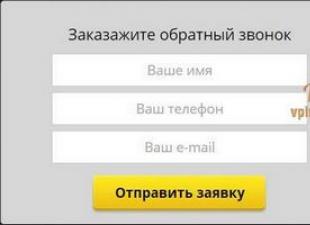Одна из причин, по которой смартфоны заполучили огромные широкоформатные экраны, - это просмотр видео. Процессоры сегодня умеют почти не потреблять энергию, когда смартфон работает в режиме видеоплеера, а по количеству форматов, которые «тянет» типичный Android-смартфон, он даже круче компьютеров. В теории, он справится и с древними видеороликами начала 90-х, и с новым 4K-видео.
В теории, потому что стандартные видеоплееры в смартфонах сделаны по принципу «лишь бы что-нибудь как-нибудь воспроизводилось». Если вас угораздит записать пачку фильмов с компьютера на смартфон, чтобы просмотреть их в дороге, есть риск обнаружить, что половина видеозаписей либо не открываются, либо воспроизводятся без картинки и/или звука.
MX Player - отличный всеядный видеоплеер на Android
Всё это поправимо установкой по-настоящему всеядного плеера. Таких много, но MX - один из самых авторитетных и навороченных среди себе подобных. Он воспроизводит любое видео и музыку в очень экономном режиме даже на старых смартфонах, умеет делать громкость в видеозаписях в два раза выше, чем стандартный плеер (в фильмах с тихой звуковой дорожкой это очень кстати), переключаться между несколькими видами озвучки, масштабировать кадр «щипком», как в фотографиях, и открывать видео из сайтов в удобном Android-плеере.
Сам по себе MX Player бесплатен, но нафарширован рекламой. Версия без рекламы уже стоит денег. Немного хлопот доставляет только то, что из-за жадности держателей патентов поддержку формата AC3 (многоканальный звук в современных фильмах) нужно загружать и «прикручивать» отдельно. Но поверьте на слово - плеер очень хорош и заслуживает таких хлопот.
ES Проводник - очистка смартфона от мусора и передача файлов по Wi-Fi
Давным-давно, когда Android был «полуфабрикатом», в нём не было толковых файловых менеджеров. Для того, чтобы бравировать перед владельцами Айфонов фактом «смотрите, у меня всё по папочкам разложено, как на компьютере!», нужно было загружать отдельное приложение для управления файлами.
Те времена давно прошли, и теперь банальные программы для того, чтобы переименовать, переместить или копировать файлы, есть в каждом смартфоне. А вот качественных среди них нет.
ES Проводник поможет передать файлы по Wi-Fi и очистить систему от мусора
ES Проводник был одним из первых заслуживающих внимания файловых менеджеров на Android, сегодня он разросся вширь и умеет намного больше, чем нужно рядовому пользователю. Но активному пользователю андроидофона точно понадобятся следующие «вкусности»:
- Возможность открывать файлы из локальной сети . Например, из общей папки на вашем компьютере/ноутбуке, или из жёсткого диска/флэшки, которые вы воткнули в роутер.
- Работа с архивами . Когда-нибудь вам отправят пачку фотографии, документ для Word/Excel внутри.zip, .rar или ещё чего пострашнее. ES Проводник сможет открыть такие архивы без проблем.
- Анализ накопителя . Если смартфон набит файлами под завязку, при этом не очень понятно, с чего вдруг место так резко закончилось, достаточно нажать клавишу «анализ» в ES, после чего он покажет, сколько места в памяти занимают картинки/музыка/приложения и игры/документы, расставит их от крупных к мелким и позволит удалить «мусор» прямо в этом же меню. Почти безальтернативная по своему удобству функция.
- Передача файлов между смартфонами на скорости Wi-Fi . Вряд ли вы так уж часто отправляете фотографии, музыку и видео на соседние мобильники, как в эпоху полифонических рингтонов, но Bluetooth с тех пор как был, так и остался унылым и медленным способом связи, а нормальный универсальный способ передавать файлы через Wi-Fi не придумали. Точнее, придумали, но только между одинаковыми приложениями. Если у вас и вашего товарища есть ES Проводник, вы можете в два нажатия отправить крупногабаритные файлы на максимально возможной между мобильниками скорости - в файловом менеджере на этот случай припасена функция «отправитель».
WPS Office - Word, Excel и все-все-все
За время существования смартфонов файлы стандартов Microsoft Office (Word, Excel, PowerPoint и др.) сначала были «неподъёмной» экзотикой, потом откровением, с которым все пытались править тексты на крохотных экранах. Сегодня никаких чудес в просмотре и мелком редактировании текста в документах и презентациях нет. Другое дело, что такие файлы (+ документы формата Adobe PDF) будут слетаться к вам на e-mail со всех сторон, а открыть их на смартфоне будет не с чего. Можно, конечно, хранить интригу до тех пор, пока вы не доберётесь к настольному ПК, но разумнее потратить несколько десятков мегабайт памяти на готовый набор для открытия и редактирования всего «офисного».
WPS Office - Word, Excel и PowerPoint в кармане
WPS Office (бывший Kingsoft Office, если кому интересно) - не самый крутой офисный пакет из себе подобных, зато он бесплатный, безглючный, быстрый и не обделён возможностями даже в сравнении с дорогостоящими альтернативами. Рекомендуем.
Виджеты погоды/новостей - чтобы не включать телевизор
Как и в случае с файловыми менеджерами, смартфоны не обделены информаторами о температуре за окном и последних новостях, но качество стандартных виджетов почти всегда оставляет желать лучшего. Поэтому советуем разукрасить рабочий стол информационными деталями других разработчиков.
Внешний вид и функциональность виджетов - всегда вкусовщина, но на наш взгляд наименее броские и при этом функциональные варианты погоды и новостей сегодня предлагает Яндекс. Побочный эффект заключается в постоянном «впаривании» поиска, приложения «Такси» и других продуктов компании.
Погода и новости сделают рабочий стол смартфона всегда интересным зрелищем
Сначала разглядывать на рабочем столе заголовки и прогноз погоды вместо «обоев» будет непривычно, но поверьте на слово - очень скоро вы начнёте получать удовольствие от того, что будете знать все главные события в мире раньше телезрителей и читателей новостей в интернете. Углубляться только в политические конфликты тоже не обязательно - любители автомобилей или электронных устройств могут получать информацию только по своим любимым темам.
Shazam - узнать, какая песня играет
Каждый день вы слышите музыку, среди которой есть песни, от которых вас будто бьёт током. Потому что вот под эту самую песню вы в детстве носились под ёлкой/собирались на первое свидание/устраивались на работу/ещё что-нибудь, но из текста на иностранном по-прежнему не понятно, о чём речь, а ещё вы не помните, кто вообще исполняет эту песню и как она называется.
С новыми смартфонами это больше не проблема - достаёте из широких штанин вашу «лопату» на Андроид, нажимаете клавишу. Смартфон слушает композицию и называет исполнителя и название песни спустя несколько секунд. Вот для чего нужно приложение под названием Shazam.
Shazam: вы всегда будете знать, что за музыка играет поблизости
Разумеется, Шазам, хоть и был одним из первых, далеко не единственный в своём роде - аналогичные приложения есть у Sony, а недавно распознавать музыку стал учиться даже Google. Но у Shazam самая крупная «база знаний», поэтому он всё ещё остаётся самым верным способом распознать музыку с помощью смартфона.
Это вам сейчас кажется, что такая функция не будет нужна регулярно - когда вы станете мучаться после того, как услышали отрывок любимой песни, но не узнали, кто её поёт, вы попомните наши слова.
Конвертер валют - трагедия с долларом и рублём в главных ролях
Чего вы смеётесь-то? Забыли уже, как рвали волосы на голове и мчались в магазины за техникой , чтобы успеть купить её до того, как ценники перепишут?
Конечно, хочется верить, что худшее позади, и в ближайшие годы мы не застанем резких колебаний рубля по отношению к доллару США, но не лишним будет поглядывать, как себя чувствует нацвалюта, чтобы потом не узнавать шокирующую правду последним, из вечерних сводок новостей. Да и вообще, удобный инструмент пересчёта между валютами разных государств пригодится в отпуске и в командировках.
Как там поживает наш многострадальный рубль?
Приложений, способных конвертировать валюты, великое множество, мы посоветуем одно из наиболее наглядных среди них - Easy Currency Converter . Простое с виду, с возможность выбрать «любимые» валюты и графиком с динамикой курса. То есть, помимо текущих цифр, вы всегда сможете посмотреть, как рубль подпрыгивал/проваливался по отношению к доллару в течение ближайших дней, месяцев или даже лет. Гурманы, кстати, могут поглядывать даже на так называемый российский дзен - «святую троицу» из курсов доллара, евро и цены за баррель нефти.
Мессенджеры - ВКонтакте, Одноклассники, WhatsApp, Viber, Skype и другие
Очень наивный пункт нашей подборки, но, если вы только недавно купили смартфон, знайте - «умные телефоны» отличаются от простых ориентированностью на постоянную связь не только для звонков и SMS в GSM-сетях, но и с помощью интернета. Возможность переписываться в «аське» была и в дремучие времена, но в новых смартфонах под управлением Android у вас есть возможность делиться огромными объёмами информации, видеозаписями, совершать видеозвонки за границу совершенно бесплатно!
Смартфон - это возможность общаться без оглядки на тарифы и расстояния
Потому что сотовые операторы давно пересадили всех на тарифы с абонплатой, к которым «прибит гвоздями» нешуточный шмат интернета. Этого хватит для того, чтобы перестать отправлять SMS и перейти на общение с друзьями и родственниками в сети.
Не обязательно устанавливать сразу все мессенджеры (хотя и желательно) - выберите те, в которых вам будет с кем поддерживать связь. Этого будет достаточно.
Видео в сети - «телик», онлайн-кинотеатры или короткометражные приколы
Разумеется, с ограниченным объёмом трафика в новых сотовых тарифах (безлимит российские операторы убрали подальше, чтобы эффективнее «доить» абонентов) не даёт особо разогнаться, но на некоторое количество видео-развлечений интернет-пакета хватит. А с периодическим Wi-Fi дома или на работе можно выкручиваться ещё более эффективно.
Если вы не знали, у «большой тройки» (МТС, Билайн, МегаФон) сотовых операторов есть приложения для просмотра телевидения посредством 3G/4G без расхода трафика из тарифа. В МТС за такое удовольствие хотят немного денег сверх тарифа, в Билайн есть небольшое количество бесплатных каналов + платные, МегаФон варьирует количество бесплатных тарифов в зависимости от суммы абонплаты по вашему тарифу. В любом случае, если вам хотелось бы смотреть телевидение вдали от «ящика», обратите внимание на такие услуги сотовых операторов.
Телевидение, кино или короткие видеоролики - в Android есть всё
А если вам напротив, не хочется, чтобы телевизор дотянулся до вас из мобильника, установите себе онлайн-кинотеатр, чтобы смотреть художественные фильмы или музыкальные клипы. Самыми популярными приложениями такого рода остаются ivi.ru и Megogo , среди неофициальных (которых нет в Google Play) и полностью бесплатных клиентов можно отметить VideoMix , HD VideoBox и LazyIPTV .
Хоть это кажется и невероятным, но до сих пор есть люди, которые не пользовались ранее ни разу Android-смартфоном. И, собираясь купить себе первого «зеленого робота» или вместо iOS, или вместо Symbian / Blackberry / Windows Phone, либо же вообще свой первый смартфон в жизни, могут столкнуться с проблемой первичного освоения устройства.
Эта статья написана специально для неподготовленного пользователя еще в 2014 году, но сейчас была немного обновлена. Статья для пользователя, который не хочет разбираться сам, что да как работает на Android, а хочет быстро понять основные принципы, как заставить работать смартфон, перенести контакты, загрузить приложения. И какие приложения необходимо поставить в первую очередь. Подборка приложений, конечно, субъективная, но, думаю, устроит большинство. В любом случае, всегда в Google Play можно найти десятки, а то и сотни альтернатив.
ПЕРВАЯ НАСТРОЙКА.
Вообще, Android – система очень кастомизируемая. Т.е. тут можно менять и настраивать все, что душе угодно. Есть «оболочки» — свои вариации на внешний вид и логику работы интерфейса, которые у разных брендов, выпускающих Android-смартфоны, могут существенно отличаться, что приводит в шок владельцев Windows Phone или iOS устройств, где у всех всё одинаково, кроме цвета обоев. Также различается и набор предустановленных приложений. В одних смартфонов программ и игр может быть предустановлено огромное множество, в других – почти ничего. Ниже я напишу лучшие варианты программ, на мой взгляд, под большинство необходимых повседневных задач, но если на вашем смартфоне уже стоит офисный пакет, или читалка – можно и не ставить, на ваш выбор.
Однако начнем с азов. Итак, вы включили свой смартфон в первый раз, прошли предварительную настройку при включении (если есть), и попали наконец-то на рабочий стол вашего устройства. В первую очередь, вам необходимо подключить свой GOOGLE-аккаунт (почта Gmail). Если у вас его нет – то тут же, на месте, его завести. Т.к. именно на его базе будут храниться ваши данные, контакты, информация о покупке приложений, которые можно будет использовать и на других Android-устройствах под вашим аккаунтом, не покупая их еще раз, и многое другое.

Находим и жмем иконку GOOGLE PLAY с белой сумкой, на которой нарисован разноцветный треугольник, которая может называться и как PLAY МАРКЕТ, например. И, следуя инструкциям на экране, вводим уже существующий GMAIL-аккаунт, либо, если почты GMAIL у вас нет, регистрируем новый. НА экране даются исчерпывающие инструкции, читайте их – и достигните успеха.
Все ваши контакты я настоятельно рекомендую хранить в аккаунте GOOGLE (gmail). Это безопасно, но главное – крайне удобно. Вы потеряли смартфон, он стал неработающим или его украли? Это грустно, но хотя бы контакты вы не потеряете. Они хранятся на сервере GOOGLE, и в любой момент вы сможете посмотреть их или с сайта GMAIL, внутри почтового ящика, или восстановить их на любое новое Android-устройство. После активации вашего аккаунта на новом устройстве, через интернет за пару минут все ваши контакты будут уже на вашем смартфоне. Очень удобно! О том, как перенести контакты в GMAIL из других сред (iOS, Symbian, Windows Phone, с сим-карты), уже написано множество инструкций, которые вы найдете по запросу в Google, не буду тратить время на их описание в этой статье.
КАКИЕ ПРОГРАММЫ ПОСТАВИТЬ НА ANDROID-СМАРТФОН?
Ниже я посоветую преимущественно бесплатные лучшие на мой взгляд приложения под те или иные самые актуальные задачи на смартфоне. В комментариях можете делиться своими советами, они обязательно помогут новичкам.
ПОЧТА
Наверняка в вашем смартфоне уже предустановлен почтовый клиент. Если нет – рекомендую обратить внимание на клиенты:
С их помощью вы сможете без проблем пользоваться вашей почтой, на каком бы сервере она не располагалась. Приложения отличаются интерфейсами, выберете наиболее удобное для вас. Есть и другие клиенты почты, которые легко найти по запросу MAIL или ПОЧТА в Google Play.
БРАУЗЕР
Не нравится предустановленный на смартфоне браузер? Попробуйте один из этих:
Chrome: https://play.google.com/store/apps/details?id=com.android.chrome
Opera: https://play.google.com/store/apps/details?id=com.opera.browser
Yandex: https://play.google.com/store/apps/details?id=com.yandex.browser
Пользоваться социальными сетями через браузер на небольшом экране смартфона очень неудобно. Намного проще поставить приложение для вашей соцсети, все станет многократно удобнее и быстрее!
ВК: https://play.google.com/store/apps/details?id=com.vkontakte.android
FB: https://play.google.com/store/apps/details?id=com.facebook.katana
OK: https://play.google.com/store/apps/details?id=ru.ok.android
Twitter: https://play.google.com/store/apps/details?id=com.twitter.android
Instagram: https://play.google.com/store/apps/details?id=com.instagram.android
Замечу, что для Twitter есть огромное множество альтернативных клиентов, платных и бесплатных, обладающих большим удобством, чем официальное приложение. Попробуйте:
МЕССЕНДЖЕРЫ
SMS и MMS – это уже прошлый век. Сегодня дешевле, удобнее и быстрее обмениваться сообщениями либо через социальную сеть, либо через мессенджеры, по интернету: вед это бесплатно. Конечно, если вы не забыли подключить на своем тарифе у оператора опцию с пакетом интернет. Обязательно сделайте это! Наверняка, ваши друзья уже активно пользуются Viber или WhatsApp, а может и FaceBook Messenger? Сюда же добавлю и SKYPE.
ВИДЕО
Наверняка у вас предустановлен видео плеер, но он может оказаться не всеядным. Т.е. некоторые форматы файлов могут не проигрываться. Обязательно поставьте себе вот этот замечательный бесплатный видео плеер. С ним проблем при просмотре видео у вас не будет никогда.
МУЗЫКА
Обычно предустановленные аудио плееры очень скудны в настройках и не всегда с удобным интерфейсом. В Google Play достаточно много бесплатных аудио плееров, но все они банальны и отличаются обычно цветом интерфейса. Есть пару хороших плееров, но за них придется один раз заплатить денежку, зато впоследствии на любом вашем Android-устройстве, в т.ч. и новом, им можно будет пользоваться уже бесплатно.
КНИГИ
Не все любят читать книги с экрана своего смартфона, а зря, это очень удобно. Особенно если у смартфона дисплей высокого качества. Книга всегда с собой, ее не забудешь дома и можно читать в любой момент. Лучшие читалки — это:
ОФИС
На некоторые смартфоны офисные пакеты переустанавливаются заранее, но чаще – нет. Чтобы корректно читать и просматривать офисные файлы (word, excel, pdf), нужно поставить офисный пакет. Чаще всего бесплатная версия дает лишь возможность просмотра, а платная – и редактирования. Сюда же добавлю ссылку на переводчик от Google. Наиболее популярные офисные пакеты – это:
ПРОВОДНИК
Файловый менеджер понадобится вам, чтобы удобно просматривать структуру папок внутри вашего смартфона, ведь на Android файловая система в целом открыта пользователю, как на вашем домашнем ПК. Если файлового менеджера у вас не предустановлено, попробуйте эти:
НАВИГАЦИЯ И КАРТЫ
Наиболее популярными для навигации являются Google Maps и Яндекс.Карты, а также приложение Яндекс.Навигатор для водителей (пешеходам лучше просто карты). Тем, кто ездит часто и постоянно, можно также порекомендовать платный Навител Навигатор, который славится более детальными картами в регионах. Ну и куда же без приложения МЕТРО, для больших городов.
ОБЛАЧНЫЕ ХРАНИЛИЩА
Очень удобный инструмент для удаленного хранения файлов на сервере. Вы имеете в своем распоряжении дисковое пространство в интернет, куда можно закачивать файлы, и в дальнейшем иметь к ним доступ со всех своих устройств: планшета, смартфона, компьютера дома и на работе. И все это между собой синхронизируется. А при желании некоторые файлы можно делать публичными, чтобы третьи лица могли их скачать. В России всех рвет на части Облако Mail.ru, т.к. помимо очень высокой скорости загрузки дает аж 100 ГБ дискового пространства, это очень много. На втором месте Яндекс с существенно меньшим объемом дискового места бесплатно, а на третье я бы поставил родоначальника облачных сервисов – DropBox, тут места меньше всего, да и скорость закачки стала очень низкой из-за высокой популярности сервиса. Приложения для вашего смартфона скачиваем тут:
КЛАВИАТУРЫ И ДИАЛЕРЫ
Не всегда на смартфоне по-умолчанию идет удобная и функциональная клавиатура. Часто лучше стандартную заменить сторонней. Тут вам не iOS или WP, клавиатур для Android великое множество. Лучшие среди них:
Также не всегда удобна программа «звонилка», она же Dialer или номеронабиратель. Возможно она не будет уметь искать по контактам во время набора номера, или не понравится чем-то еще. Рекомендую обратить внимание на два лучших сторонних диалера:
КАЛЕНДАРЬ
GMAIL синхронизирует на все ваши устройства не только почту с этого ящика, контакты, но еще и события из календаря. Теперь можно все нужные даты и времена заносить в календарь на смартфоне, и он удобно вам напомнит о грядущем событии. Однако по-настоящему удобных календарей не так много. Я могу посоветовать:
ПОГОДА
Виджет погоды с отображением времени – кажется, самый часто встречаемый на главном рабочем экране любого смартфона. Конечно, можно найти сотни, если не тысячи, разных виджетов и программ с погодой, но я рекомендую вот эту:
ПАРУ ПОЛЕЗНЫХ ПРИЛОЖЕНИЙ:
PushBullet. Позволяет быстро отправлять любые файлы через интернет со смартфона на ПК, обратно, а также на другие смартфоны. Очень удобно, чтобы каждый раз не вставлять шнур: https://play.google.com/store/apps/details?id=com.pushbullet.android
Pocket: удобное приложение, которое позволяет сохранять статьи с сайтов для прочтения на устройстве «на потом». При том можно сохранять статьи не только со смартфона, но и с ПК, приложение синхронизируется: https://play.google.com/store/apps/details?id=com.ideashower.readitlater.pro
Афиша: здесь легко найти всю информацию о кино, ресторанах, концертах и театрах. Универсальный комбайн: https://play.google.com/store/apps/details?id=ru.afisha.android
EverNote: приложение для быстрых заметок. Часто бывает полезно: https://play.google.com/store/apps/details?id=com.evernote
Color Notes: приложение для еще более быстрых и простых заметок. Преимущество в возможности делать для любой заметки виджет-наклейку на экран. Бывает удобно: https://play.google.com/store/apps/details?id=com.socialnmobile.dictapps.notepad.color.note
Peers.TV: с этим приложением можно смотреть онлайн телеэфиры большинства центральных телеканалов страны. Бесплатно и без регистраций. Может пригодиться для футбола, например: https://play.google.com/store/apps/details?id=ru.cn.tv
Это лишь часть приложений, которые могут понадобиться вам в повседневной жизни на смартфоне. Не забывайте еще о сотнях тысяч разных интересных игрушек для Android! Надеюсь, этот материал поможет новичкам быстрее забить свой смартфон полезными приложениями. Ищите и другие программы в GOOGLE PLAY. Поиск тут простой и мусора уже не так много, как когда-то давно! И не забывайте, что Google Play это не только программы и игры, но еще и книги, музыка, фильмы. Приложения на смартфон можно ставить как с самого смартфона, так и с сайта https://play.google.com/store после того, как вы авторизуетесь на смартфоне в GOOGLE PLAY.
7412 Total Views 6 Views Today
Бахну критику от себя и в отношении топикстартера и в отношении противника)
1. Дрова — тут без комментов, они нужны. Правда для начала (если есть возможность) обновляем винду через виндоуз апдейт (что касается Windows 7 и все что выше), добрая половина дров встает, а то и все. На что нужно ставить дрова с офф сайта и самые свежие это на видеокарту (а то не погамаете нормально) ну и на звуковуху (если она не встроенная и вы дофига звукарь)))) Бывают, конечно, случаи что ни один из способов,приведенных автором не подходит для какой-нибудь хрени (типа контроллера USB 3.0 на моноблочной мамке, и диска блин в коробке нет, а дрова на офсайте тока на Win10 x64, а на моноблоке хоть из жопы вылезь 7-ка х86 должна стоять, а без дров 2 порта усб не работает, DRPs"ка не помогает и приходится искать по чипу контроллера и подсовывать вообще другой драйвер, но главное все работает) Но это исключение.
2. Браузер, тут как кому нравиться (кто-то и икплорером 5.0 серфит и норм ему). Против Edg"a ничего не скажу, но вот расширения в браузер типа AdBlock и BrowSec — ну повеселее с ними.
3. Антивирус. Отдельная тема, конечно. Штатному юзеру без него не стоит жить. Полностью согласен в Win8-10 встроенный защитник вообще четкая штука, ловит все и на ура, dr web, kaspersky, nod32 пропустил, а защитник все отловил. Avira, Avast, Comodo и им подобные (free версии, платные не тестил) треш еще тот, пропускали вирусятины, причем довольно серьезные, после такого не ставлю и не советую никому их. В общем в Windows 7 тоже (с последними обновлениями) есть встроенный защитник, но по его работе ничего сказать не могу, поэтому если у вас Windows 7, XP нужно ставить что-то типа dr web, kaspersky, nod32.
4. Архиватор. Встроенный архиватор...хм... вот если честно, zip вижу реже всего, чаще все-таки rar встречается, особенно в корпоративной среде. WinRar платный, это его главный минус, 7Zip обязательно к установке, читает просто массу форматов архивов, классно юзается как консольный архиватор для резервного копирования, лёгкий и главное бесплатный.
5. Кодеки да, дома однозначно да. При условии,что вы где-то качаете фильмы и смотрите их именно на компьютере. В населении этот вид просмотра уходит в прошлое. Фильмы и сериалы давно никто не качает — смотрят онлайн, смотрят онлайн по смарт-Тв, смотрят онлайн на планшете и тд и тд. Кодеки были актуальны на заре развития пиринговых сетей, когда провайдеры создавали свои локальные сети по городам/районам города и все висели в flylinkDC++, накачивали пиробайты фильмов себе (которые к слову так и не посмотрели), фильмы были в архиразных форматах. Ну на домашний комп канеш можно воткнуть, так на всякий случай, на офисный комп однозначно нет. Никаких кодеков.
6. PDF, вот как-то пользовался им еще с далекой версией 4.0, в общем устраивал он меня интерфейс и функционал, но в последних версиях он стал уж очень тяжелый, все время ломится обновится, службы свои запускает и в отчетах по безопасности позиционирует себя как сборщик информации наравне с google, apple и тд, поэтому начинаю от него отказываться. Неплохая альтернатива FoxitReader — легкий удобный. По поводу djvu «и массы разных форматов», djvu давненько не встречал (по универу только книги по матанализу и линейной алгебре в этом формате были), если кто-то вот прям увлекается кучами книг отсканированных в плохом качестве, то можно djvu viewer без установки скинуть, а вот «массы других форматов» как бы даже на ум не приходит что это может быть и кому это может пригодиться.
7. Офисные приложения по любому (ну при установке выбираем Word и Excel, остальное дома конечно же не нужно), на корпоративный комп плюс еще PowerPoint и Outlook, дома кстати почтовиком тоже можно пользоваться, удобная штука. А так много документов в сети в формате doc и xls, поэтому без офиса никак и люди частенько работу на дом берут, там табличку доделать, документ какой-нибудь, ну кто-то даже презентацию. Если по фен-шую все делать (фен-шуй в области авторских прав) то ставьте опен-офис — домой он с головой подойдет.
8. Образы дисков. Вот UltraIso (кстати платная, если что) нужна админам,эникеям и иже с ними и как правило на работе или в рабочих целях, оч хорошо ей образы систем собираются (нужный wim архив в оригинальный msdn образ подкидывается), загрузочные диски записываются (и зря критикант кричит что диски типа говно мамонта уже и мы тут все лохи, на предприятиях актуальная тема, а в некоторых местах необходимая даже — там где компы категорированные, кто знает тот поймет), загрузочные флешки и тд. Обычному юзеру UltraIso нафиг не нужна, тем более дополнительно крякать ее надо. «Win10-8 из коробки работает с образами — вы все лохи» вопрос обширней чем может показаться, на настоящий момент 7% — доля рынка Windows XP, 50% — доля рынка Windows 7 (MacOS — 9%, *nix — 2%), делайте выводы какая работа из коробки с образами))) Почти все игры идут в iso образах, поэтому дома DTLite по мне лишним не будет, на работе нафиг не нужен.
9.Скайп — достаточно индивидуальная штука, если общаетесь с родными из другого города, то да (ну или на работе что-то типа конференции между филиалами устраиваете). А так сейчас все на телеграмме и wats"up сидят, видеозвонки и в мобилах даже есть (:-D даже в маил агенте он есть) и сотовая связь стала достаточно дешевая.
10.Торент. Ну дома да, вроде все юзают эту штуку, на работе конечно нет. какие-то другие качалки непонятные — нафиг не нужны, вполне встроенных в браузеры хватает. Все таки не IE 4.0 качаем по каналу dial-up (только не дисконнект, только не дисконнект!!!ааааа!!! если кто помнит масяню))))
12. Флеш-плеер. Ну если увлекаетесь просмотром «видяшек» разного рода говнистости в инете, то можно поставить, на работе однозначно нет.
13. Проигрыватель. Нда, если ставишь кодеки K-lite, то с ними ставиться проигрыватель MPC (media player classic), отличная штука, имхо лишней шляпы на компе не надо, да и встроенный в винду плеер тоже норм.
14. Ну запись дисков...опять же Nero (ничего не имею против в своем классе отличная прога) — она платная (авторские права, фен-шуй и все такое). Просто записать диск или диск с музыкой — с этим все отлично справляется винда (начиная с 7-ки) и встроенный плеер. Если прям хочется что-то спецового, то есть бесплатный аналог BurnAwareFree норм тема. Еще есть freemake video converter — записывает диски, dvd может делать менюшки и навигацию.
15. Punto Switcher — ну это на вкус. Я себе ставлю всегда, правда только на работе, дома она нахрен не сдалась. Если только кто-то очень много печатает чего-то (ну то есть работает дома). Вообщем удобная штука.
16. Удаленный доступ. Опять же teamviewer и ammy admin платные. Если хочется еще больше работать помогая всем подряд. Это если какая-нибудь контора на аутсорсе у тебя, тогда да эти проги нужны (о Боже нарушение авторских прав и фен-шуя). А на предприятии есть RDP. В общем и дома есть (если белый ip конечно имеется), но дома не рекомендую его разрешать.

Каждый владелец Андроид-планшета в большинстве своем использует его для одних и тех же целей. Это просмотр фильмов, чтение новостей, серфинг по интернету и так далее. Вот я и решил собрать все так называемые «мастхэв» приложения, нужные всем, в один пост. Новичкам, думаю, будет полезно ознакомиться с приведенным списком, чтобы не искать необходимые приложения и методом проб и ошибок выбирать лучшее. Сразу скажу, что речь пойдет не о играх, о них как-нибудь в другой раз:)
Я постараюсь максимально объективно смотреть на вещи и выбирать приложение не только потому, что оно нравиться именно мне, а потому что оно нравиться большинству пользователей. А кому не понравиться предложенная программа, обратите внимание на альтернативный вариант. После описания основного приложения я указываю его конкурента, возможно, вам он придется по душе:)

Не представляю себе планшет без «Офиса». Надо ли вам списать на экзамене, или показать важные документы коллеге, программа поможет. Она умеет показывать и редактировать файлы
текстовых форматов: DOC, DOCX, RTF, TXT
форматов таблиц: XLS, XLSX, CSV
форматов презентаций: PPT, PPTX, PPS, PPSX
а также: PDF, EML
Кроме этого, OfficeSuitePro 6 + умеет открывать zip-архивы благодаря встроенному файловому менеджеру, позволяет передать нужный документ сразу из приложения по Wi-Fi Direct, почте или на печать. Умеет работать с облачными сервисами GoogleDrive и DropBox. Отличным бонусом служит встроенный конвертер в pdf. И еще круто, что интерфейс приложения на русском языке.

Программа позволяет сохранять и воспроизводить на других устройствах ваши текстовые, графические и голосовые заметки, и списки дел/задач. Это может выглядеть приблизительно так: вы в дороге начали писать статью, а потом пришли домой, сели за компьютер, произошла синхронизация аккаунта Evernote, и вы можете открыть и продолжить писать ту статью, что вы начали писать на планшете когда ехали домой.
Таким образом, Evernote не даст вам ничего забыть. Клиент программы есть на iOS, Windows, MacOS и многих других. Есть и онлайн-версия.
Лично я так и не нашел применение Evernote для себя. Но многим владельцам Андроид-устройств оно очень понравилось. Поэтому я и включил его в статью.

Думаю, что не ошибусь, если предположу, что со всеми бывает такая ситуация: вы нашли в интернете интересную веб-страничку или видео, а прочитать/посмотреть материал некогда, так как надо уходить куда-нибудь. И максимум, что вы могли сделать в таком случае, это заново зайти на интересующую вас страничку на своем планшете в дороге, тратя не такие уж и маленькие деньги за мобильный интернет.
Сейчас все стало гораздо проще. Вы просто помечаете, что хотите просмотреть эту статью или видео в браузере, и они скачиваются на ваш планшет. Потом где-нибудь вдали от интернета вы можете насладиться нужными материалами через Pocket. Притом без всякой рекламы или лишних элементов сайта вроде меню навигации. Можно даже без иллюстраций, это все настраиваемо.

Ну куда же без файлового менеджера. FileManager HD специально разработан для планшетов и поддерживает все необходимые для такого софта функции: копирование/вставка, запаковка/распаковка архивов, поиск и передача файлов, работа с сервисами DropBox и GoogleDrive, есть поддержка Root-прав. Еще он может воспроизводить потоковое видео из сети, имеет встроенный текстовый редактор, swf-плеер, галерею.

На мой взгляд, лучший альтернативный рабочий стол для Андроид. И со мной согласятся многие. Он по умолчанию идет в некоторых кастомных прошивках, и он мне так понравился, что теперь я всегда его ставлю, на любой прошивке.
Может многое, всего не перечесть. Если вам надоел стандартный «голый» Андроид 4.Х (а на Android 2.X и 3.Х он не работает), просто попробуйте Apex Launcher или его альтернативу, они во многом схожи.

Афигенный видео-плеер с аппаратным декодированием. Умеет воспроизводить все самые популярные видео-форматы, включая субтитры. Адаптирован для многоядерных устройств. Удобное управление яркостью, громкостью, перемоткой и масштабом жестами во время воспроизведения видео. Средняя оценка MX Player пользователями в магазине GooglePlay: 4,7 из 5.
альтернатива: MoboPlayer, VLC
Перед вами свежеприобретённое устройство. Неважно, переходите ли вы с другой операционной системы на или же только пробуете мир смартфонов, вам обязательно пригодится некий набор необходимых приложений на первое время. Далее мы расскажем вам о нескольких из них.
ES File Explorer

Пожалуй, самый мощный, но тем не менее интуитивно понятный файловый менеджер. Здесь есть всё. Куча настроек, инструментов, просмотр файлов на компьютере, FTP-доступ, Wi-Fi Direct для обмена файлами, управление root-каталогами и многое другое. Также к ES File Explorer можно подключить сразу несколько облачных хранилищ.

Мессенджеры плотно вошли в нашу жизнь, и WhatsApp является самым ярким их представителем. Достаточно лишь наличия Интернета для того, чтобы начать переписываться с друзьями, совершать звонки, участвовать в групповых чатах, отправлять изображения, голосовые записи и т. д. В принципе, неважно, что вы установите: WhatsApp, Viber или Telegram. Главное - иметь хоть что-то, поскольку ваши друзья уже наверняка пользуются каким-то из этого списка мессенджером.

AirDroid позволяет «связать» ваш компьютер (вне зависимости от ОС) и смартфон таким образом, что все уведомления будут переноситься на десктоп. Помимо этого, вы сможете удаленно запускать приложения и получать доступ к файлам. Что интересно, AirDroid не требует наличие отдельной программы на компьютере, а работает непосредственно в браузере.

Если вас по каким-либо причинам не будет устраивать стандартный менеджер контактов, то можно установить одно из лучших сторонних решений в виде Contacts +. Программа автоматически синхронизирует список с друзьями в Facebook, Google Plus и других социальных сетях, добавляя таким образом более подробную информацию и аватарки к уже существующим контактам.

Truecaller поможет не растеряться во время входящего звонка с незнакомого номера. Приложение умеет автоматически отсеивать спам и блокировать номера.

С WPS Office +PDF вы сможете без труда открыть любой офисный документ или файл в формате PDF. Впрочем, приложение является универсальным решением для хранения файлов различных форматов и позволяет подключить многие популярные облачные хранилища. Программа также богата всевозможными настройками чтения и редактирования документов.


В принципе, сюда относятся все клиенты социальных сетей, которыми вы пользуетесь. Конечно, у большинства из них есть специально разработанные мобильные веб-версии, однако клиенты позволяют удобнее и оперативнее получать доступ к информации. Не зря же они постоянно находятся в топе Play Store.
Кстати, для девайсов с не самой мощной начинкой -

Chrome не нуждается в особом представлении. Пожалуй, это лучший браузер для Android с возможностью быстрой синхронизации и опцией экономии трафика. Зачастую он уже установлен на большинстве гаджетов, однако если ваше устройство не входит в это число, то советуем хотя бы попробовать. Вам наверняка понравится.

Новое решение от Google по организации почтового ящика выглядит слегка непривычно на первый взгляд, однако в процессе использования многие после уже не возвращаются в стандартный Gmail. В Inbox вы можете устанавливать напоминания, создавать ярлыки и распределять по ним входящую корреспонденцию, откладывать письма на потом и многое другое. Не так давно Google отменила инвайты, а это значит, что любой желающий может попробовать Inbox в действии.
Таким был наш список полезных приложений, которые стоит поставить на свежекупленный девайс. А вам есть что добавить?
 blackhack.ru ОК. Настройки, новости, игры.
blackhack.ru ОК. Настройки, новости, игры.